Kā atjaunināt un pārinstalēt audio draiverus Windows datorā
Literārs Mistrojums / / August 05, 2021
Ierīču draiveri ir svarīgi, lai datorsistēma kopumā darbotos. Viņu draiveri darbojas kā saite starp programmatūru un aparatūru, kuras draiveri ir instalēti. Šie draiveri ir būtiski, lai noteiktu un mijiedarbotos ar konkrētām ierīcēm, tostarp monitoru, grafisko karti, tastatūru, peli, tīkla adapteri utt. Jā, šis raksts ir par audio draiveru atjaunināšanu, taču tā pati procedūra, kas minēta zemāk, darbosies jebkura veida ierīcēs.
Parasti Windows 10 automātiski nosaka un instalē draiverus noteiktām ierīcēm. Dažu problēmu dēļ šī funkcija, iespējams, nedarbojas visu laiku. Paturot prātā šādu situāciju, Windows 10 tika palaists ar papildu iespēju manuāli atjaunināt ierīces draiveri. Šeit mēs apskatīsim divus veidus, kā atjaunināt audio draiverus.
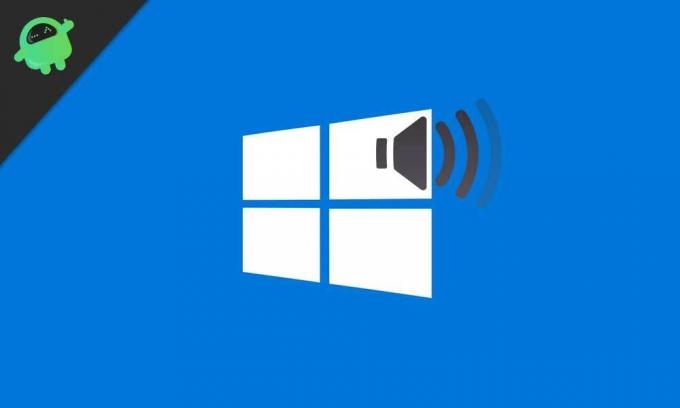
Satura rādītājs
- 1 Izmantojot Windows atjauninājumu:
- 2 Izmantojot ierīces pārvaldnieku:
- 3 No ražotāja vietnes:
- 4 Pārinstalējiet draiveri:
Izmantojot Windows atjauninājumu:
Dažreiz paiet zināms laiks, līdz draivera atjauninājums tiek parādīts Windows atjauninājumā, taču tas joprojām ir labākais veids instalēt draiverus, jo visu, izmantojot Windows atjaunināšanas kanālu, pārbauda un paraksta Microsoft pati.
- Atveriet sadaļu Iestatījumi.

- Noklikšķiniet uz Atjaunināt un drošība

- Noklikšķiniet uz cilnes Windows atjaunināšana.

- Šeit jūs redzēsiet pogu, kas saka pārbaudīt atjauninājumus. Vienkārši noklikšķiniet uz tā, un sistēma automātiski pārbaudīs, vai nav jaunu draiveru vai programmatūras atjauninājumu. Ja ir kaut kas jauns, tad sistēma to automātiski instalēs pēc lejupielādes.
Izmantojot ierīces pārvaldnieku:
Kad Windows atjaunināšana neatpazīst draiveru atjauninājumus ierīcēm, nākamā lieta ir doties uz ierīču pārvaldnieku un veikt atjaunināšanu manuāli.
- Noklikšķiniet uz uzdevumjoslā esošās meklēšanas joslas.
- Meklējiet ierīču pārvaldnieku un noklikšķiniet uz opcijas “ierīces pārvaldnieks”, kas tiek parādīta virs meklēšanas lodziņa.

- Ierīču pārvaldnieka logā jūs redzēsiet visu ar sistēmu saistīto ierīču sarakstu - ar peles labo pogu noklikšķiniet uz audio ierīces, kuras draiverus vēlaties atjaunināt.
- Noklikšķiniet uz atjaunināšanas draivera opcijas, kas parādās pēc labā klikšķa.
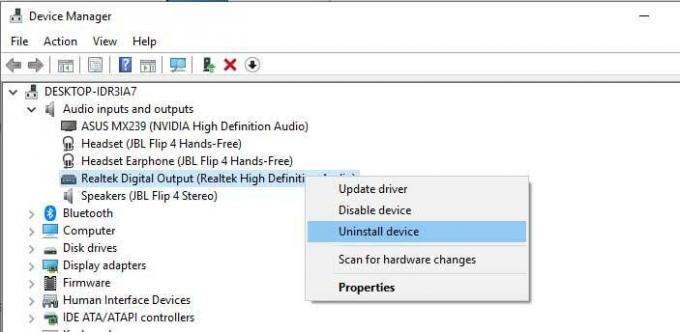
- Izpildiet ekrānā redzamos norādījumus, un tagad jāatjaunina jaunākā draiveru versija.
No ražotāja vietnes:
Dažreiz neviena no iepriekš minētajām metodēm nedarbojas. Šādā scenārijā mums jādara tas, ko mēs izmantojām ar mūsu vecākajām Windows versijām. Mums jāapmeklē sistēmas ražotāja vietne un jāmeklē draiveri šim konkrētajam modelim. Kad esat atradis savu sistēmu vietnē, meklējiet iespēju lejupielādēt šīs sistēmas draiverus. Atkarībā no jūsu prasībām lejupielādējiet atbilstošos draiverus un tieši instalējiet tos sistēmā, izpildot ekrānā redzamos norādījumus.
Pārinstalējiet draiveri:
Dažreiz kļūdainas jaunināšanas vai instalēšanas dēļ dažas funkcijas pilnībā nedarbojas. Šādā situācijā ieteicams pārinstalēt draiveri. Lai to izdarītu, dodieties uz meklēšanu uzdevumjoslā un ierakstiet ierīces pārvaldnieku. Sarakstā atlasiet draiveri, kuru vēlaties pārinstalēt. Ar peles labo pogu noklikšķiniet uz tā un noklikšķiniet uz draivera atinstalēšanas. Pēc atinstalēšanas procesa pabeigšanas vienkārši restartējiet datoru, un Windows 10 pēc noklusējuma atkal meklēs šo draiveri tiešsaistē un automātiski instalēs.
Tehno ķēms, kurš mīl jaunus sīkrīkus un vienmēr vēlas uzzināt par jaunākajām spēlēm un visu, kas notiek tehnoloģiju pasaulē un visā pasaulē. Viņš ir ļoti ieinteresēts Android un straumēšanas ierīcēs.



